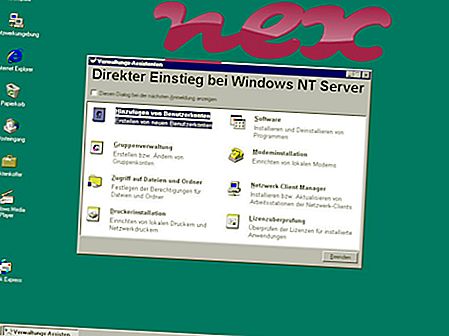Il vero CameraHelperShell.exe è un componente di Logitech Webcam Software di Logitech .
"CameraHelperShell.exe" è il componente Controller webcam del software Webcam Logitech. Funziona all'avvio, viene chiamato da LWS.exe ed è in "C: \ Programmi \ Logitech \ lws \ webcam software" o, secondo alcune fonti, una sottocartella della cartella del profilo dell'utente. Alcuni utenti si oppongono al suo requisito di 20 MB di RAM. Il pannello di controllo può disinstallare il software Logitech Webcam. CameraHelperShell controlla la luminosità dell'immagine e il movimento, la rotazione e lo zoom della telecamera per le webcam di vendita al dettaglio di Logitech. (La maggior parte delle funzionalità di LWS non è disponibile con le telecamere aziendali di Logitech.) Per Windows 8, è necessaria una build diversa di LWS Release 2.x rispetto a XP / Vista / 7. Fondata nel 1981 ad Apples, in Svizzera, Logitech ha uffici negli Stati Uniti, in Giappone, Taiwan, Hong Kong e Cina e distribuisce prodotti periferici per computer attraverso canali di vendita al dettaglio e produttori di PC di alto livello in oltre 100 paesi.
CameraHelperShell sta per Logitech Camera Control Helper Shell
L'estensione .exe su un nome file indica un file tagliabile exe. I file eseguibili possono, in alcuni casi, danneggiare il tuo computer. Pertanto, leggere di seguito per decidere autonomamente se CameraHelperShell.exe sul computer è un Trojan che è necessario rimuovere o se si tratta di un file appartenente al sistema operativo Windows o ad un'applicazione attendibile.

Il processo noto come Webcam Controller appartiene al software Logitech Camera Software di Logitech (www.logitech.com).
Descrizione: CameraHelperShell.exe non è essenziale per il sistema operativo Windows e causa relativamente pochi problemi. Il file CameraHelperShell.exe si trova in una sottocartella di "C: \ Programmi (x86)" o talvolta in una sottocartella della cartella del profilo dell'utente (normalmente C: \ Programmi (x86) \ Logitech \ LWS \ Webcam Software \ ) . Le dimensioni dei file conosciute su Windows 10/8/7 / XP sono 264.040 byte (81% di tutte le occorrenze), 265.240 byte, 168.792 byte o 203.096 byte.
Il programma non è visibile CameraHelperShell.exe è un file firmato da Verisign. Il file CameraHelperShell.exe è firmato digitalmente. Non è un file di Windows. L'applicazione può essere disinstallata dal Pannello di controllo. Pertanto il livello di sicurezza tecnica è pericoloso al 12% .
Disinstallazione di questa variante: in caso di problemi con CameraHelperShell.exe, è anche possibile disinstallare il software LWS Webcam tramite il Pannello di controllo di Windows / Installazione applicazioni (Windows XP) o Programmi e funzionalità (Windows 10/8/7).Importante: alcuni malware si mimetizzano come CameraHelperShell.exe, in particolare quando si trovano nella cartella C: \ Windows o C: \ Windows \ System32. Pertanto, è necessario controllare il processo CameraHelperShell.exe sul PC per vedere se si tratta di una minaccia. Consigliamo Security Task Manager per verificare la sicurezza del tuo computer. Questa è stata una delle migliori scelte di download di The Washington Post e PC World .
Un computer pulito e ordinato è il requisito fondamentale per evitare problemi con CameraHelperShell. Ciò significa eseguire una scansione alla ricerca di malware, pulire il disco rigido utilizzando 1 cleanmgr e 2 sfc / scannow, 3 programmi di disinstallazione non più necessari, controllando i programmi di avvio automatico (utilizzando 4 msconfig) e abilitando l'aggiornamento automatico 5 di Windows. Ricordarsi sempre di eseguire backup periodici o almeno di impostare i punti di ripristino.
Se dovessi riscontrare un problema reale, prova a ricordare l'ultima cosa che hai fatto o l'ultima cosa che hai installato prima che il problema apparisse per la prima volta. Utilizzare il comando 6 resmon per identificare i processi che causano il problema. Anche per problemi gravi, piuttosto che reinstallare Windows, è meglio riparare l'installazione o, per Windows 8 e versioni successive, eseguire il comando 7 DISM.exe / Online / Cleanup-image / Restorehealth. Ciò consente di riparare il sistema operativo senza perdere dati.
Per analizzare il processo CameraHelperShell.exe sul tuo computer, possono essere utili i seguenti programmi: Un Task Manager di Sicurezza mostra tutti i programmi di Windows in esecuzione, inclusi processi integrati nascosti, come il monitoraggio della tastiera e del browser o elementi con avvio automatico. Un'esclusiva valutazione del rischio per la sicurezza indica la probabilità che il processo sia potenzialmente spyware, malware o Trojan. B Malwarebytes Anti-Malware rileva e rimuove spyware, adware, trojan, keylogger, malware e tracker dal tuo disco rigido.
File correlato:
ltc_help32-103398.dll nlsvc.exe keyboardmonitortool.exe CameraHelperShell.exe initialize.exe airfoilinject3.dll hwtransport.exe bitboxservice.exe virtscrl.exe allshareframeworkmanagerdms.exe pmonmh.exe